В июне 2016 года компания Apple представила новую версию своей фирменной настольной операционной системы, получившей название macOS Sierra. ОС получила ряд существенных улучшений, в том числе измененный механизм установки приложений, загруженных не из App Store.
При попытке установки приложения, загруженного не из официального виртуального магазина Mac App Store пользователь увидит на экране сообщение вида:
«Программу не удается открыть, так как ее автор является неустановленным разработчиком».
Начиная с macOS Sierra Apple изменила настройки безопасности для работы с загруженными программами. Проверить их можно, открыв раздел «Защита и безопасность» → «Основные» в приложении «Системные настройки».
Как было раньше…
Для того чтобы получить полное представление об изменениях, сравним настройки в macOS Sierra и более старых версиях ПО. В ранних редакциях вкладка «Разрешить использование программ, загруженных из» включала три опции:
- App Store для Mac – Mac запускает приложения, загруженные исключительно из Mac App Store.
- App Store для Mac и установленных разработчиков – система не может открыть новое приложение, которого нет в списке установленных разработчиков.
- «Из любого источника» — данная опция позволяет открыть все программы, полученные из любого источника.
Как устанавливать приложения, загруженные не из Mac App Store начиная с macOS Sierra
Способ 1. Подтверждение входа в Системных настройках
В macOS Sierra исчезла опция «Из любого источника». Теперь владельцы Mac, обновившиеся до новой редакции операционной системы, уже не смогут использовать данную возможность для открытия загруженных приложений.
Тем не менее, существует метод запуска программ, полученных не из Mac App Store, а из других источников.
1. После загрузки перемещения приложения в папку «Программы» запустите его. На экране отобразится следующее предупреждение:
Нажмите на «ОК». Это действие вернет вас в файловый менеджер Finder.
2. Далее зайдите в «Системные настройки» → «Защита и безопасность».
3. Во вкладке «Основные» в разделе «Разрешить использование программ, загруженных из» нажмите на кнопку «Подтвердить вход».
После ввода пароля Администратора, macOS Sierra внесет имя разработчика в соответствующий список и программа запустится. В случае загрузки другого приложения от того же разработчика, система проверит список и откроет программу.
Способ 2. Терминал
Для отключения проверки разработчика при установке приложений выполните в Terminal следующую команду (потребуется ввести пароль администратора):
sudo spctl —master-disable
Эта команда вернет по пути «Системные настройки» → «Защита и безопасность» пункт «Из любого источника».
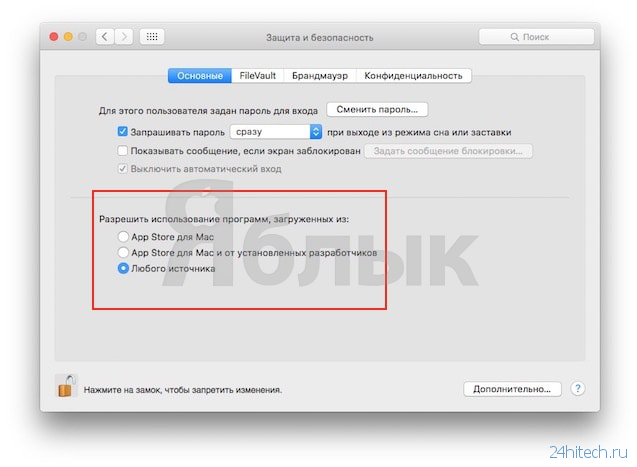
Для возврата к состоянию «по умолчанию», следует использовать эту команду:
sudo spctl —master-enable
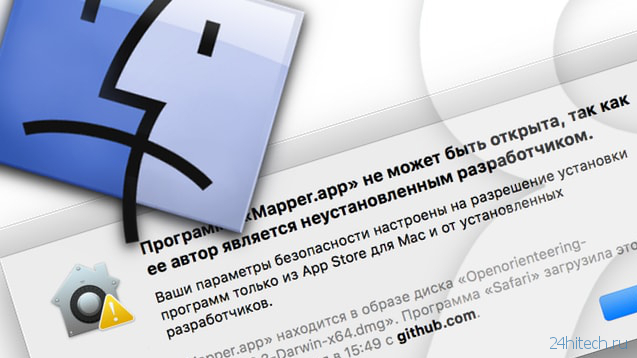
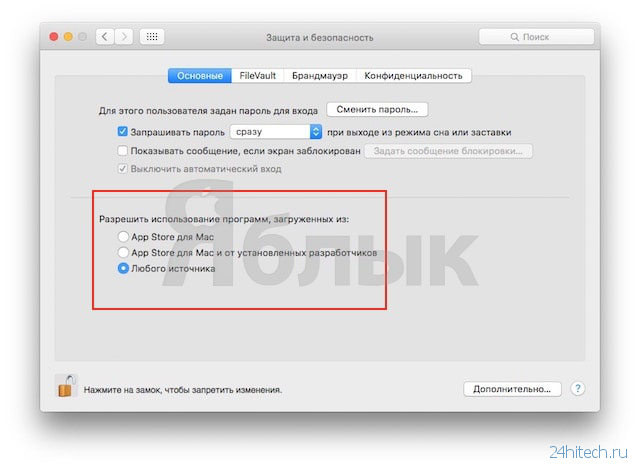

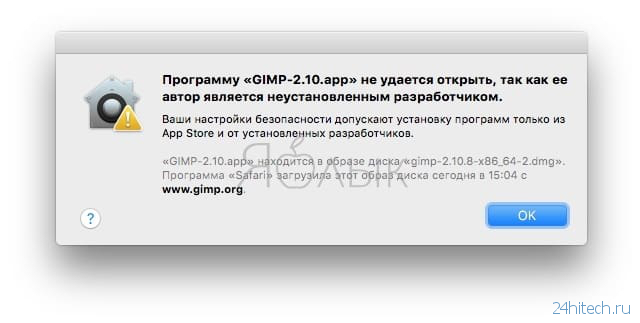
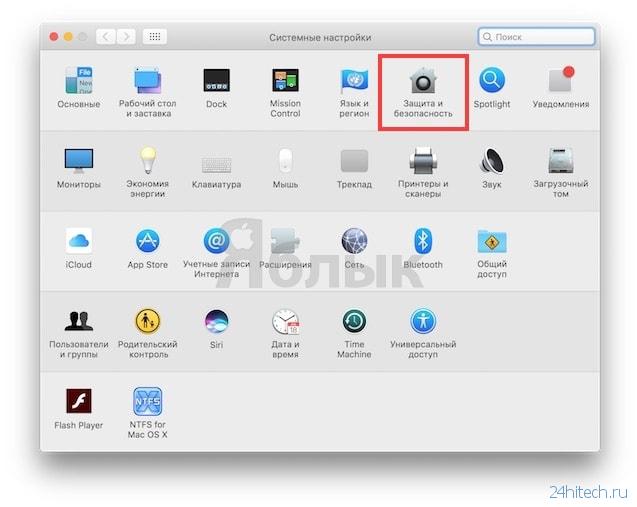
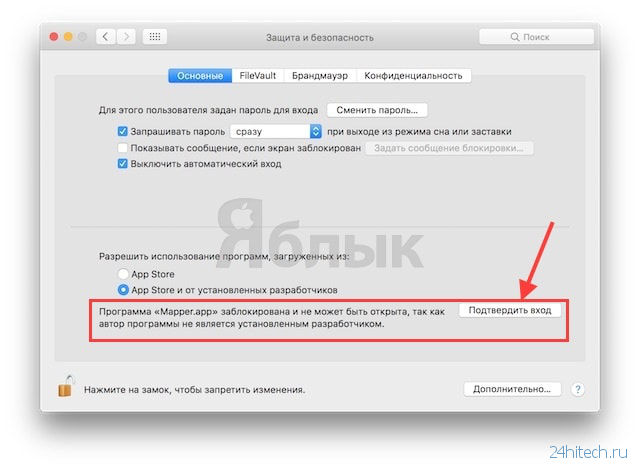

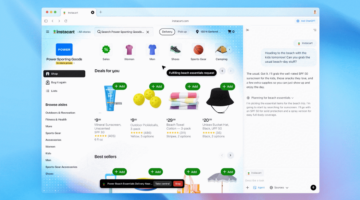

Нет комментарий